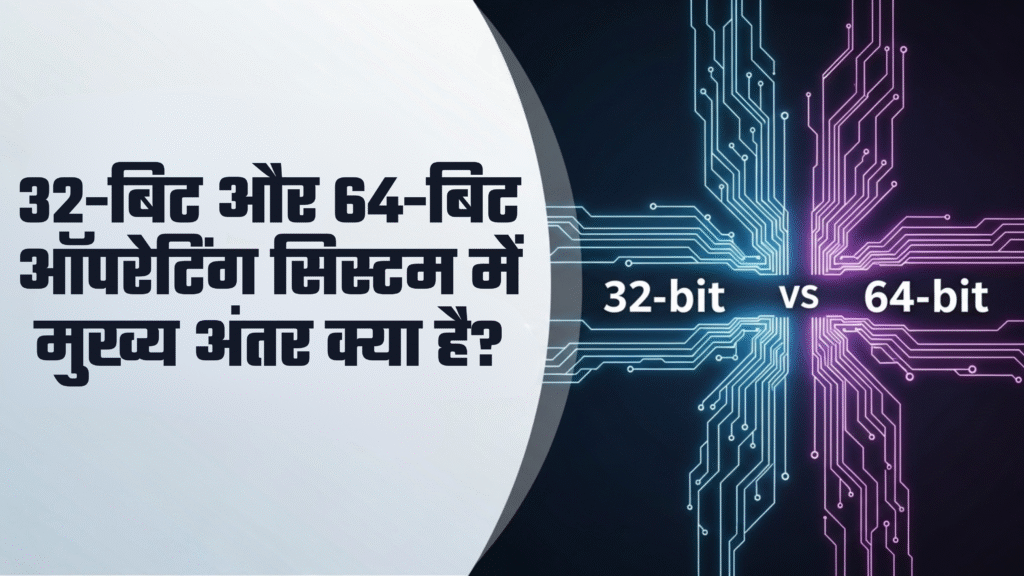क्या आपका कंप्यूटर धीमा चल रहा है, गेमिंग में फ्रेम ड्रॉप हो रहे हैं, या मल्टीटास्किंग में समस्या आ रही है? यह सब एक बॉटलनेक की वजह से हो सकता है। इस ब्लॉग पोस्ट में हम समझेंगे कि बॉटलनेक क्या है और इसे कैसे पहचाना जा सकता है। हम सरल भाषा में बात करेंगे, ताकि कोई भी आसानी से समझ सके। चलिए शुरू करते हैं!
Computer Bottleneck

कंप्यूटर में बॉटलनेक उस स्थिति को कहते हैं जब सिस्टम का कोई एक हिस्सा (जैसे CPU, GPU, RAM या स्टोरेज) इतना धीमा होता है कि वह पूरे कंप्यूटर की स्पीड को रोक देता है। कल्पना कीजिए, जैसे एक व्यस्त सड़क पर एक संकरी गली जहां ट्रैफिक जाम हो जाता है – वही बॉटलनेक है।
यह आमतौर पर तब होता है जब हार्डवेयर के हिस्से एक-दूसरे से मैच नहीं करते। उदाहरण के लिए:
- अगर आपका CPU पुराना है और GPU नया, तो CPU GPU की पूरी क्षमता का उपयोग नहीं कर पाएगा।
- RAM कम होने पर मल्टीटास्किंग में सिस्टम हैंग हो सकता है।
- पुरानी HDD (हार्ड डिस्क ड्राइव) की वजह से फाइल लोडिंग धीमी हो जाती है, जबकि SSD तेज होती है।
बॉटलनेक से बचने के लिए सिस्टम को बैलेंस्ड बनाना जरूरी है। अगर आप अपग्रेड प्लान कर रहे हैं, तो पहले बॉटलनेक चेक करें – इससे पैसे बचेंगे!
Bottlenecks Occur
बॉटलनेक कई कारणों से हो सकता है। यहां कुछ मुख्य वजहें हैं:
- असंतुलित हार्डवेयर: नया GPU लगाया लेकिन CPU पुराना है, तो CPU बॉटलनेक बनेगा।
- सॉफ्टवेयर इश्यू: बैकग्राउंड में चलने वाले प्रोग्राम ज्यादा रिसोर्स लेते हैं, जैसे वायरस या अनऑप्टिमाइज्ड ऐप्स।
- ओवरहीटिंग: ज्यादा गर्मी से कंपोनेंट्स थ्रॉटल हो जाते हैं, यानी स्पीड कम कर देते हैं।
- अपर्याप्त पावर सप्लाई: PSU (पावर सप्लाई यूनिट) कमजोर होने पर हार्डवेयर फुल परफॉर्म नहीं कर पाता।
एक रोचक बात: गेमिंग में GPU बॉटलनेक आम है, जबकि वीडियो एडिटिंग में RAM या CPU ज्यादा प्रभावित होता है। अगर आपका सिस्टम पुराना है, तो अपडेटेड ड्राइवर्स इंस्टॉल करके कुछ हद तक सुधार लाया जा सकता है।
Identify a Bottleneck
बॉटलनेक को पहचानना आसान है अगर आप सही टूल्स इस्तेमाल करें। यहां चरणबद्ध तरीके से बताया गया है कि कैसे चेक करें। याद रखें, ये तरीके विंडोज, मैक या लिनक्स पर काम करते हैं।
- टास्क मैनेजर खोलें (Windows यूजर्स के लिए):
- Ctrl + Shift + Esc दबाकर टास्क मैनेजर ओपन करें।
- Performance टैब पर जाएं।
- CPU, Memory, Disk और GPU का यूसेज देखें। अगर कोई एक 100% पर है और बाकी कम, तो वही बॉटलनेक है।
- एक्टिविटी मॉनिटर चेक करें (Mac यूजर्स के लिए):
- Spotlight (Cmd + Space) में “Activity Monitor” सर्च करें।
- CPU, Memory और Disk टैब्स देखें। हाई यूसेज वाला कंपोनेंट बॉटलनेक इंडिकेट करता है।
- फ्री टूल्स का इस्तेमाल करें:
- MSI Afterburner या HWMonitor डाउनलोड करें (ये फ्री हैं)।
- गेमिंग या हैवी टास्क के दौरान रीयल-टाइम मॉनिटरिंग करें।
- अगर GPU 90% से ऊपर है लेकिन CPU 50% पर, तो CPU बॉटलनेक है।
- ऑनलाइन कैलकुलेटर्स ट्राई करें:
- वेबसाइट्स जैसे PCPartPicker या Bottleneck Calculator पर अपने सिस्टम स्पेक्स डालें।
- यह बताएगा कि कौन सा पार्ट बॉटलनेक क्रिएट कर रहा है।
- बेंचमार्क टेस्ट रन करें:
- Cinebench (CPU के लिए) या 3DMark (GPU के लिए) जैसे फ्री टूल्स यूज करें।
- स्कोर को ऑनलाइन एवरेज से कंपेयर करें – कम स्कोर बॉटलनेक का संकेत है।
अगर आपको लगे कि बॉटलनेक है, तो पहले सॉफ्टवेयर क्लीनअप करें (जैसे CCleaner से)। अगर हार्डवेयर इश्यू है, तो एक्सपर्ट से सलाह लें। उपयोगी टिप: Microsoft की हेल्पलाइन (1800-11-1100, भारत के लिए) या ऑनलाइन फोरम जैसे Reddit के r/buildapc पर पूछें।
Fix or Avoid Bottlenecks
बॉटलनेक को फिक्स करने के लिए:
- अपग्रेड प्लान करें: सबसे कमजोर पार्ट को पहले अपग्रेड करें, जैसे RAM बढ़ाएं या SSD लगाएं।
- ओवरक्लॉकिंग ट्राई करें: लेकिन सावधानी से, क्योंकि इससे गर्मी बढ़ सकती है।
- कूलिंग सुधारें: अच्छा फैन या थर्मल पेस्ट यूज करें।
- सिस्टम ऑप्टिमाइजेशन: अनावश्यक प्रोग्राम्स बंद करें और ड्राइवर्स अपडेट रखें।